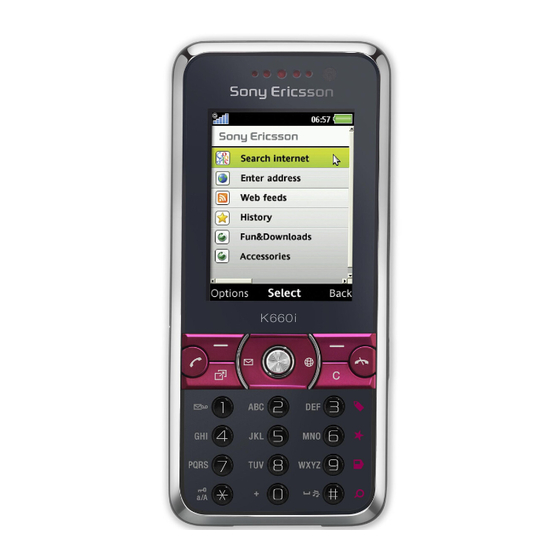
Inhaltsverzeichnis
Werbung
Quicklinks
Inhalt
Vorbereitung ....................... 5
Zusammenbau ................................ 5
Einschalten des Telefons ................ 6
Hilfetexte im Telefon ...................... 7
Laden des Akkus ............................ 8
Telefon im Überblick ...................... 9
Menüs .......................................... 11
Navigation .................................... 13
Datei-Manager ............................. 14
Telefonsprache ............................ 16
Eingeben von Text ........................ 16
Anrufen .............................. 18
von Anrufen .................................. 18
Kontakte ....................................... 20
Anrufliste ....................................... 25
Kurzwahl ....................................... 25
Mailbox ......................................... 25
Sprachsteuerung ......................... 26
Umleiten von Anrufen ................... 28
Gespräche .................................... 28
Eigene Nummern .......................... 30
This is the Internet version of the User's guide. © Print only for private use.
Sony Ericsson K660i
Rufannahme ................................ 30
Anrufbeschränkungen .................. 31
Feste Rufnummernwahl ............... 31
Anrufdauer und -gebühren ........... 32
Rufnummer ................................... 32
Nachrichten....................... 33
SMS .............................................. 33
MMS ............................................. 34
Nachrichtenoptionen .................... 36
Vorlagen ........................................ 36
Sprachnachrichten ...................... 37
E-Mail ........................................... 37
Meine Freunde .............................. 39
Bilder ................................. 41
Foto- und Videokamera ............... 41
Verwenden der Kamera ................ 42
einstellungen ................................. 42
Kamera-Direktzugriffstasten ......... 43
Übertragen von Bildern ................. 43
Drucken von Fotos ....................... 44
Bilder ............................................. 45
Inhalt
1
Werbung
Inhaltsverzeichnis

Inhaltszusammenfassung für Sony Ericsson K660i
-
Seite 1: Inhaltsverzeichnis
Sony Ericsson K660i Inhalt Vorbereitung ....... 5 Rufannahme ........ 30 Anrufbeschränkungen ....31 Zusammenbau ........ 5 Feste Rufnummernwahl ....31 Einschalten des Telefons ....6 Anrufdauer und -gebühren ... 32 Hilfetexte im Telefon ...... 7 Anzeigen oder Unterdrücken Ihrer Laden des Akkus ......8 Rufnummer ........ - Seite 2 FCC Statement ......91 Webfeeds ........58 Declaration of Conformity Funktechnologie Bluetooth™ ..59 for K660i ........91 Verwenden des USB-Kabels ..61 Index ......... 92 Inhalt This is the Internet version of the User's guide. © Print only for private use.
- Seite 3 Sony Ericsson K660i und nicht bei Sony Ericsson. Stellen Sie deshalb vor Verwendung dieser Inhalte sicher, dass für UMTS 2100 GSM 850/900/1800/1900 die angestrebte Verwendung eine ausreichende Diese Bedienungsanleitung wird ohne jegliche Lizenz oder anderweitige Berechtigung vorliegt. Gewährleistung von Sony Ericsson Mobile Sony Ericsson übernimmt keinerlei Gewährleistung...
-
Seite 4: Symbole In Den Anleitungen
5.945.928 und 6.011.554, Kanada-Patentnummer Rechtsbeschränkungen: Benutzung, Duplikation 1.331.057, VK-Patentnummer 2238414B, Hongkong- oder Veröffentlichung durch die Regierung der USA Standardpatentnummer HK0940329, Singapur- unterliegt den Beschränkungen in den Rights in Patentnummer 51383, Euro-Patentnummer 0 842 Technical Data and Computer Software Clauses 463 (96927260.8) DE/DK, FI, FR, IT, NL, PT, ES, SE, in DFARS 252.227-7013(c) (1) (ii) und FAR 52.227- GB. -
Seite 5: Vorbereitung
Vorbereitung Zusammenbau So setzen Sie den Akku ein: Um das Telefon benutzen zu können, müssen Sie eine SIM-Karte und den Akku einlegen. So legen Sie die SIM-Karte ein: Legen Sie den Akku mit nach oben zeigendem Etikett und aufeinander ausgerichteten Anschlüssen ein. Schieben Sie die Akkufachabdeckung zu. -
Seite 6: Einschalten Des Telefons
Einschalten des Telefons SIM-Karte Die SIM-Karte (Subscriber Identity So schalten Sie das Telefon ein: Module), die Sie vom Netzbetreiber erhalten, enthält Informationen zu Ihrem Teilnehmerzugang. Sie müssen das Telefon ausschalten und das Ladegerät abziehen, bevor Sie die SIM-Karte einlegen oder entnehmen. Sie können Kontakte auf der SIM-Karte speichern, bevor Sie die Karte aus dem Telefon nehmen. -
Seite 7: Hilfetexte Im Telefon
Begrüßungsbildschirm So verwenden Sie den Setup- Assistenten: Der Begrüßungsbildschirm wird Wählen Sie im Standby-Modus Menü angezeigt, wenn Sie das Telefon > Einstellungen > Registerkarte einschalten. Weitere Informationen Allgemein > Setup-Assistent. finden Sie unter Verwenden von Bildern auf Seite 45. Wählen Sie eine Option. Standby-Modus So zeigen Sie Informationen zu Funktionen an:... -
Seite 8: Laden Des Akkus
Laden des Akkus Verbinden Sie das Ladegerät mit dem Telefon. Es dauert ca. 2,5 Stunden, Der Telefonakku ist bei Auslieferung den Akku vollständig zu laden. nur teilweise geladen. Drücken Sie eine Taste, um den So laden Sie den Akku: Bildschirm zu aktivieren. Kippen Sie den Stecker nach oben, um das Ladegerät abzuziehen. -
Seite 9: Telefon Im Überblick
Telefon im Überblick Ein/Aus-Taste Lautsprecher Bildschirm Auswahltasten Speicherkartenfach Anruftaste „Aktivitäten“-Taste Tastensperre-Taste Videoanrufkamera Ende-Taste C-Taste (Löschtaste) Navigationstaste Stummschalttaste Beachten Sie auch den Abschnitt „Internet- Direktzugriffstasten“ auf Seite 57. Vorbereitung This is the Internet version of the User's guide. © Print only for private use. - Seite 10 Lautstärke und Digitalzoom Hauptkamera Auslöser Anschluss für Ladegerät, Headset und USB-Kabel Vorbereitung This is the Internet version of the User's guide. © Print only for private use.
-
Seite 11: Menüs
Menüs PlayNow™* Internet* Unterhaltung Onlinedienste* Spiele TrackID™ Ortsbezogene Dienst. VideoDJ™ PhotoDJ™ MusicDJ™ Fernbedienung Sound aufnehmen Demo Kamera Nachrichten Medien Verfassen Posteingang E-Mail Webfeeds Entwürfe Postausgang Gesendete Nachr. Gespeich. Nachr. Meine Freunde* Mailbox anrufen Vorlagen Nachr. verwalten Einstellungen Alarme Kontakte Radio Neuer Kontakt Vorbereitung This is the Internet version of the User's guide. - Seite 12 Anrufe** Organizer Datei-Manager Anwendungen Alle Angenommen Gewählt Unbeantwortet Videoanruf Kalender Aufgaben Notizen Synchronisierung Timer Stoppuhr Rechner Code-Memo Einstellungen** Allgemein Sounds+Alarmsignale Bildschirm Anrufe Verbindungen Profile Ruftonlautstärke Hintergrund Kurzwahl Bluetooth Zeit und Datum Rufton Designs Intelligente Suche Sprache Stummschaltung Startbildschirm Anrufe umleiten Telefonname Update Service Steigende Lautstärke...
-
Seite 13: Navigation
Navigation So zeigen Sie die Optionen für ein Objekt an: Die Hauptmenüs werden als Symbole • Wählen Sie Optionen, um das Objekt angezeigt. Einige Untermenüs beispielsweise zu bearbeiten. enthalten Registerkarten. So navigieren Sie zwischen So navigieren Sie in den Registerkarten: Telefonmenüs: •... -
Seite 14: Datei-Manager
Schnellzugriff So öffnen Sie das Menü „Aktivitäten“: Mit Tastenverknüpfungen können • Drücken Sie Sie Menüs direkt aufrufen. Die Registerkarten des Menüs Nummerierung der Menüs beginnt „Aktivitäten“ oben links und verläuft dann nach • Neuigkeiten – Unbeantwortete Anrufe rechts über die Symbole, wechselt und neue Nachrichten. - Seite 15 So legen Sie eine Speicherkarte ein: So zeigen Sie Speicherkartenoptionen an: Wählen Sie im Standby-Modus Menü > Organizer > Datei-Manager > Registerkarte Speicherkarte. Wählen Sie Optionen. Dateiverwaltung Dateien können zwischen Telefon, Computer und Speicherkarte verschoben und kopiert werden. Dateien werden zunächst im Telefonspeicher und dann auf der Speicherkarte abgelegt.
-
Seite 16: Telefonsprache
• Alle Dateien – Alle Dateien im So löschen Sie eine Datei mit der Anwendung Datei-Manager: Telefonspeicher und auf der Speicherkarte. Wählen Sie im Standby-Modus Menü • Im Telefon – Alle Dateien im > Organizer > Datei-Manager. Telefonspeicher. Navigieren Sie zu einer Datei und •... - Seite 17 So geben Sie Ziffern ein: So geben Sie Text per Direkteingabe ein: • Drücken und halten Sie beim Wählen Sie im Standby-Modus z. B. Eingeben von Text – Menü > Nachrichten > Verfassen So geben Sie Punkte und Kommas ein: >...
-
Seite 18: Anrufen
Anrufen Geben Sie Landeskennzahl, Ortsnetzkennzahl (ohne führende Null) und Rufnummer ein. Tätigen und Annehmen von Drücken Sie Anrufen Sie müssen das Telefon einschalten So nutzen Sie die Wahlwiederholung: und sich in Reichweite eines Netzes • Wählen Sie Ja, wenn Wahl- befinden. - Seite 19 So schalten Sie den Lautsprecher Voraussetzung ist nur, dass sich ein während eines Sprachanrufs ein: UMTS- oder GSM-Netz in Reichweite • Wählen Sie LSp. ein. befindet. Halten Sie das Telefon nicht an Ihr In einigen Ländern gelten möglicherweise Ohr, während Sie den Lautsprecher andere Notrufnummern.
-
Seite 20: Kontakte
So tätigen Sie einen Videoanruf: So wählen Sie die Standardkontakte: Geben Sie im Standby-Modus eine Wählen Sie im Standby-Modus Menü Rufnummer (gegebenenfalls mit > Kontakte. Landes- und Ortsnetzkennzahl) ein. Blättern Sie zu Neuer Kontakt Wählen Sie Optionen > Videoanruf wählen Sie Optionen >... - Seite 21 Anrufen von Kontakten So schalten Sie die intelligente Suche ein oder aus: So rufen Sie einen Telefonkontakt an: Wählen Sie im Standby-Modus Menü Wählen Sie im Standby-Modus Menü > Einstellungen > Registerkarte Anrufe > Kontakte. > Intelligente Suche. Blättern Sie zu einem Kontakt und Wählen Sie eine Option.
- Seite 22 So kopieren Sie Namen und SIM-Kontakte Nummern auf die SIM-Karte: SIM-Kontakte bestehen nur aus einem Wählen Sie im Standby-Modus Namen und einer Rufnummer. Sie Menü > Kontakte. werden auf der SIM-Karte gespeichert. Blättern Sie zu Neuer Kontakt So fügen Sie einen SIM-Kontakt hinzu: wählen Sie Optionen >...
- Seite 23 So löschen Sie alle Telefonkontakte: Speicherstatus Wählen Sie im Standby-Modus Wie viele Kontakte im Telefon oder Menü > Kontakte. auf der SIM-Karte gespeichert werden können, ist von der Größe Blättern Sie zu Neuer Kontakt des verfügbaren Speichers abhängig. wählen Sie Optionen >...
- Seite 24 So fügen Sie Ihre eigene Visitenkarte Gruppen hinzu: Sie können aus den Rufnummern und Wählen Sie im Standby-Modus Menü E-Mail-Adressen in Telefonkontakte > Kontakte. Gruppen erstellen und Nachrichten Blättern Sie zu und wählen Sie an diese Gruppen senden. Weitere Öffnen. Informationen finden Sie unter Nachrichten auf Seite 33.
-
Seite 25: Anrufliste
Anrufliste So ordnen Sie Kontakte den Kurzwahl-Speicherpositionen zu: Sie können Informationen zu den Wählen Sie im Standby-Modus Menü letzten Anrufen anzeigen. > Kontakte. So rufen Sie eine Nummer in der Blättern Sie zu Neuer Kontakt Anrufliste an: wählen Sie Optionen >... -
Seite 26: Sprachsteuerung
Sprachsteuerung Wählen Sie Ja, wenn die Aufnahme in Ordnung ist. Wählen Sie andernfalls Nein Mit Sprachbefehlen können folgende und wiederholen Sie die Schritte 3 und 4. Aktionen ausgeführt werden: Sprachbefehle werden immer • Sprachwahl: Anrufe durch Sprechen im Telefonspeicher abgelegt. Sie des Namens tätigen. - Seite 27 Das Zauberwort Befolgen Sie die angezeigten Anweisungen und wählen Sie Weiter. Sie können einen Sprachbefehl aufnehmen, der als Zauberwort Geben Sie an, in welchen Umgebungen verwendet werden soll, mit dem das Zauberwort aktiviert werden soll. also die Sprachwahlfunktion ohne So telefonieren Sie mit dem Tastendruck aktiviert werden kann.
-
Seite 28: Umleiten Von Anrufen
Wählen Sie zum Akzeptieren oder So leiten Sie Anrufe um: Nein, um eine neue Aufnahme zu Wählen Sie im Standby-Modus Menü erstellen. > Einstellungen > Registerkarte Anrufe Befolgen Sie die angezeigten > Anrufe umleiten. Anweisungen und wählen Sie Weiter. Wählen Sie einen Anruftyp und eine Warten Sie auf den Ton und sagen Sie Umleitungsoption. - Seite 29 So tätigen Sie einen zweiten Anruf: So verbinden Sie sich mit beiden Anrufen: Wählen Sie während des Anrufs • Wählen Sie während des Anrufs Optionen > Anruf halten. Dadurch wird Optionen > Anrufe verbinden. der aktive Anruf auf Halteposition gesetzt. So verbinden Sie die beiden Anrufe Wählen Sie Optionen...
-
Seite 30: Eigene Nummern
Wählen Sie Optionen > Anrufe Rufannahme verbinden, um den neuen Teilnehmer Sie können angeben, dass nur Anrufe hinzuzufügen. von bestimmten Rufnummern Wiederholen Sie diesen Schritt, um empfangen werden sollen. weitere Teilnehmer hinzuzufügen. So fügen Sie Rufnummern in die So entlassen Sie einen Teilnehmer: Liste der zulässigen Anrufer ein: Wählen Sie Optionen... -
Seite 31: Anrufbeschränkungen
Anrufbeschränkungen So beschränken Sie Anrufe: Wählen Sie im Standby-Modus Menü Sie können ankommende und > Einstellungen > Registerkarte Anrufe abgehende Anrufe beschränken. > Anrufe verwalten > Anrufe Sie benötigen ein Kennwort vom beschränken. Dienstanbieter. Wählen Sie eine Option. Wenn Sie ankommende Anrufe Wählen Sie Aktivieren. -
Seite 32: Anrufdauer Und -Gebühren
So verwenden Sie die feste Anrufdauer und -gebühren Rufnummernwahl: Während eines Anrufs wird dessen Wählen Sie im Standby-Modus Menü Dauer angezeigt. Sie können die > Kontakte. Dauer des letzten Anrufs, des Blättern Sie zu Neuer Kontakt laufenden Anrufs sowie die wählen Sie Optionen Gesamtanrufdauer überprüfen. -
Seite 33: Nachrichten
Nachrichten So löschen Sie eine Nachricht: Wählen Sie im Standby-Modus Menü Empfangen und Speichern von > Nachrichten und dann einen Ordner. Nachrichten Blättern Sie zur Nachricht und drücken Sie werden informiert, sobald Sie eine Nachricht empfangen haben. Nachrichten werden automatisch im Telefonspeicher abgelegt. -
Seite 34: Mms
Geben Sie die Nummer mit dem So fügen Sie ein Objekt in eine SMS ein: Auslandscode (+) sowie der Landeskennzahl ein. Wählen Sie beim Schreiben der Nachricht Optionen > Element hinzu. Wählen Sie Speich. Wählen Sie eine Option und dann ein So erstellen und versenden Sie Objekt. - Seite 35 Sie die erforderlichen Einstellungen Wählen Sie Weiter > Kontaktsuche. automatisch vom Netzbetreiber Wählen Sie einen Empfänger und empfangen oder aus der Website dann Senden. www.sonyericsson.com/support MMS-Empfang herunterladen. Sie können angeben, wie MMS So wählen Sie ein MMS-Profil: heruntergeladen werden sollen. Wählen Sie im Standby-Modus Standardoptionen für den Download Menü...
-
Seite 36: Nachrichtenoptionen
Nachrichtenoptionen Vorlagen Sie können Standardwerte für alle Wenn Sie häufig dieselben Nachrichten definieren oder jeweils Formulierungen und Bilder in beim Senden einer Nachricht die Nachrichten verwenden, können Sie gewünschten Einstellungen eine Nachricht als Vorlage speichern. vornehmen. So fügen Sie eine SMS-Vorlage hinzu: So legen Sie SMS-Optionen fest: Wählen Sie im Standby-Modus Wählen Sie im Standby-Modus... -
Seite 37: Sprachnachrichten
So speichern Sie eine Nachricht als Vorbereitungen für E-Mails Vorlage: Sie können mit dem Setup- Wählen Sie im Standby-Modus Menü Assistenten überprüfen, ob die > Nachrichten > Posteingang. Einstellungen für Ihr E-Mail-Konto Blättern Sie zur Nachricht und wählen bereits vorhanden sind. Geben Sie Zeigen >... - Seite 38 Blättern Sie zu und wählen Sie So beantworten Sie eine E-Mail: Bearbeiten, um weitere Empfänger Wählen Sie im Standby-Modus Menü hinzuzufügen. > Nachrichten > E-Mail > Posteingang. Blättern Sie zu einer Option und Blättern Sie zur Nachricht und wählen wählen Sie Hinzu >...
-
Seite 39: Meine Freunde
So wechseln Sie das aktive Meine Freunde E-Mail-Konto: Sie können eine Verbindung zum Wählen Sie im Standby-Modus Menü „Meine Freunde“-Server herstellen > Nachrichten > E-Mail > Konten. und sich anmelden, um online mit Wählen Sie ein Konto. Chatnachrichten zu kommunizieren. So löschen Sie eine E-Mail (POP3): Vorbereitungen für „Meine Freunde“... - Seite 40 So melden Sie sich vom So ändern Sie Ihren Status: „Meine Freunde“-Server ab: Wählen Sie im Standby-Modus Menü • Wählen Sie Optionen > Abmelden. > Nachrichten > Meine Freunde > Registerkarte Mein Status. So fügen Sie einen Chatkontakt hinzu: Bearbeiten Sie die Daten. Wählen Sie im Standby-Modus Menü...
-
Seite 41: Bilder
So fügen Sie eine Chatgruppe hinzu: Bilder Wählen Sie im Standby-Modus Menü > Nachrichten > Meine Freunde Foto- und Videokamera > Registerkarte Chatgruppen Sie können Fotos und Videoclips > Optionen > Chatgruppe hinzu. aufnehmen, speichern, anzeigen Wählen Sie eine Option. und versenden. -
Seite 42: Verwenden Der Kamera
Verwenden der Kamera So zeigen Sie Fotos und Videoclips an: Aktivieren Sie die Kamera und drücken So aktivieren Sie die Kamera: oder , um zu zu blättern. • Drücken Sie im Standby-Modus Blättern Sie zum gewünschten Objekt. Drücken Sie die Navigationstaste, um So nehmen Sie ein Foto auf: einen Videoclip anzuzeigen. -
Seite 43: Kamera-Direktzugriffstasten
Computer anzeigen, bearbeiten Fügen Sie Titel und Text hinzu. und verwalten, indem Sie Adobe™ Wählen Sie > Veröff. Photoshop™ Album Starter Edition oder Sony Ericsson Medien-Manager Bilder This is the Internet version of the User's guide. © Print only for private use. -
Seite 44: Drucken Von Fotos
So senden Sie Videoclips an einen So empfangen Sie ein Foto oder Blog: einen Videoclip: Wählen Sie im Standby-Modus Menü • Befolgen Sie die angezeigten > Medien und blättern Sie zu Video. Anweisungen. Blättern Sie zu einem Videoclip. Drucken von Fotos Wählen Sie Optionen >... -
Seite 45: Bilder
Nehmen Sie ggf. die erforderlichen Blättern Sie zu einem Monat und Druckereinstellungen vor und wählen einem Bild. Wählen Sie Zeigen. Sie Drucken. Wählen Sie Optionen > Diashow. Wählen Sie eine Stimmung. Ziehen Sie das USB-Kabel ab und stecken Sie es wieder ein, wenn Fototags ein Druckerfehler gemeldet wird. -
Seite 46: Photodj™ Und Videodj
Wählen Sie ein Symbol. So kürzen Sie einen Videoclip: Drücken Sie die Navigationstaste, Wählen Sie im Standby-Modus Menü um dem Bild ein Tag zuzuordnen. > Organizer > Datei-Manager > Videos. Blättern Sie zu einem Videoclip und PhotoDJ™ und VideoDJ™ wählen Sie Optionen >... -
Seite 47: Unterhaltung
Unterhaltung So stoppen Sie die Musikwiedergabe: • Drücken Sie die Navigationstaste. Informationen zum Navigieren in den So spulen Sie schnell vor oder zurück: Mediendateien finden Sie im Abschnitt • Drücken und halten Sie oder Navigation auf Seite 13. während Sie Musik hören. Stereoheadset So wechseln Sie zwischen den Titeln: •... - Seite 48 Suchen von Dateien So erstellen Sie eine Abspielliste: Musik- und Videodateien werden Wählen Sie im Standby-Modus Menü gespeichert und kategorisiert. > Medien und blättern Sie zu Musik > Playlists. • Interpreten – Titel, die mit Medien- Blättern Sie zu Neue Playlist Manager übertragen wurden.
-
Seite 49: Übertragen Der Musik Von Einem Computer
Wählen Sie eine Sprache und klicken Übertragen der Musik von Sie auf OK. einem Computer Klicken Sie auf Sony Ericsson Media Manager installieren und befolgen Mit der Anwendung Sony Ericsson Sie die angezeigten Anweisungen. Medien-Manager, die sich auf der mit dem Telefon gelieferten CD befindet, können Sie Musik von CDs, vom... -
Seite 50: Trackid
Internet zum Telefon übertragen einem Computer. werden. Wenn die Einstellungen noch Computer: Start/Programme/ nicht im Telefon definiert sind, beachten Sony Ericsson/Medien-Manager. Sie den Abschnitt Einstellungen auf Seite 55. Weitere Informationen erhalten Telefon: Wählen Sie Massenspeicher. Sie vom Netzbetreiber oder unter In diesem Modus wird das Telefon www.sonyericsson.com/support. -
Seite 51: Radio
So suchen Sie nach Informationen Speichern von Sendern zu einem Titel: Sie können bis zu 20 Sender speichern. • Wenn Sie einen Song über Lautsprecher So speichern Sie Sender: hören, wählen Sie im Standby-Modus • Wählen Sie Optionen > Speich., wenn Menü... -
Seite 52: Ruftöne Und Melodien
Vorbereitungen für PlayNow™ Ruftöne und Melodien Im Telefon müssen die erforderlichen So aktivieren Sie einen Rufton: Einstellungen konfiguriert sein. Wählen Sie im Standby-Modus Menü Weitere Informationen finden Sie > Einstellungen > Registerkarte unter Einstellungen auf Seite 55. Sounds+Alarmsignale > Rufton. So hören Sie PlayNow™-Musiktitel an: Suchen Sie einen Rufton und wählen Wählen Sie im Standby-Modus... -
Seite 53: Musicdj
So senden Sie einen Rufton: Sie können eine Melodie komponieren, indem Sie Musikblöcke in die Spuren Wählen Sie im Standby-Modus Menü einfügen. > Organizer > Datei-Manager. Blättern Sie zu Musik und wählen So komponieren Sie eine Melodie: Sie Öffnen. Wählen Sie im Standby-Modus Menü... -
Seite 54: Spiele
Spiele So wählen Sie eine Java- Anwendung: Das Telefon enthält verschiedene Wählen Sie im Standby-Modus Spiele. Sie können weitere Spiele Menü > Organizer > Anwendungen. herunterladen. Zu den meisten Wählen Sie eine Anwendung. Spielen sind Hilfetexte verfügbar. So zeigen Sie Informationen zu einer So starten Sie ein Spiel: Java-Anwendung an: Wählen Sie im Standby-Modus... -
Seite 55: Verbindungen
So stellen Sie die Bildschirmgröße Verbindungen für eine Java-Anwendung ein: Wählen Sie im Standby-Modus Menü Einstellungen > Organizer > Anwendungen. Bevor Sie die Synchronisierung mit Blättern Sie zu einer Anwendung und einem Internetdienst vornehmen, auf wählen Sie Optionen > BildschGröße. das Internet zugreifen bzw. -
Seite 56: Telefonname
So laden Sie Einstellungen mit Verwenden von Lesezeichen dem Computer herunter: Sie können Lesezeichen erstellen Navigieren Sie zu und bearbeiten, die den Zugriff auf www.sonyericsson.com/support. bevorzugte Webseiten beschleunigen. Befolgen Sie die Anweisungen So erstellen Sie ein Lesezeichen: auf dem Bildschirm. Wählen Sie beim Surfen im Internet Optionen >... - Seite 57 Seitenprotokoll So verwenden Sie Internet- Direktzugriffstasten: Hier können Sie anzeigen, welche Wählen Sie im Standby-Modus Webseiten besucht wurden. Menü > Internet. So zeigen Sie das Seitenprotokoll an: Wählen Sie Optionen > Erweitert • Wählen Sie im Standby-Modus Menü > Tastenmodus >...
-
Seite 58: Webfeeds
So suchen Sie Text auf einer Webseite: Internetsicherheit und Zertifikate Wählen Sie beim Surfen im Internet Das Telefon unterstützt das sichere Optionen > Extras > Seite durchsuchen. Surfen im Internet. Verschiedene Internetdienste (z. B. Banking) Geben Sie Text ein und drücken Sie setzen Zertifikate im Telefon voraus. -
Seite 59: Funktechnologie Bluetooth
Aktualisieren von Webfeeds So greifen Sie im Standby-Modus auf Webfeeds zu: Sie können Feeds manuell Wählen Sie im Standby-Modus Ticker. aktualisieren oder die Aktualisierung planen. Wenn Aktualisierungen Weitere Informationen zu einem verfügbar sind, wird auf dem Feed können Sie anzeigen, indem Bildschirm angezeigt. - Seite 60 Vorbereitungen für die Blättern Sie zu Neues Gerät Funktechnologie Bluetooth wählen Sie Hinzu, um nach Schalten Sie Bluetooth ein, um die verfügbaren Geräten zu suchen. Kommunikation mit anderen Geräten Wählen Sie ein Gerät. zu ermöglichen. Außerdem müssen Geben Sie ein Kennwort ein, wenn Sie das Telefon mit anderen Bluetooth- dies erforderlich ist.
-
Seite 61: Verwenden Des Usb-Kabels
So koppeln Sie das Telefon mit So übertragen Sie den Ton: mehreren Bluetooth-Headsets: Wählen Sie im Standby-Modus Menü Wählen Sie im Standby-Modus Menü > Einstellungen > Registerkarte > Einstellungen > Registerkarte Verbindungen > Bluetooth Verbindungen > Bluetooth > Freisprecheinrichtung > Eingehender >... - Seite 62 Windows Vista™ (32- und 64-Bit- Varianten der Versionen Ultimate, Enterprise, Business, Home Premium, Home Basic). Vor dem Übertragen von Dateien müssen Sie die Software Sony Ericsson PC Suite Medienübertragung und auf dem Computer installieren. Weitere Massenspeicher Informationen finden Sie unter So...
-
Seite 63: Synchronisieren
(sofern eingelegt) in Windows Explorer Telefon: Wählen Sie Telefonmodus. als Wechseldatenträger angezeigt Computer: Wenn gemeldet wird, dass werden. die Software Sony Ericsson PC Suite Verlagern Sie ausgewählte Dateien per das Telefon gefunden hat, können Sie Drag&Drop Drag zwischen Telefon die für den Telefonmodus geeigneten und Computer. - Seite 64 Anweisungen. Computer Synchronisierung mit einem Vor dem Synchronisieren müssen Sie Internetdienst die Software Sony Ericsson PC Suite Sie können das Telefon mit einem von der CD installieren, die sich im Internetdienst synchronisieren. Wenn Lieferumfang des Telefons befindet. die Interneteinstellungen nicht im...
- Seite 65 Geben Sie einen Namen für das neue Synchronisierung mit einem Microsoft® Exchange Server Konto ein und wählen Sie Weiter. Sie können Unternehmensdaten wie Wählen Sie Serveradresse. Geben E-Mails, Kontakte und Kalendereinträge Sie die erforderlichen Daten ein und unter Verwendung eines Microsoft® wählen Sie OK.
-
Seite 66: Update Service
So geben Sie die Einstellungen für Es gibt zwei Möglichkeiten, ein Microsoft Exchange ActiveSync ein: Telefonupdate durchzuführen: Wählen Sie im Standby-Modus Menü • Per Mobilfunk mit dem Telefon. > Organizer > Synchronisierung. • Über das mitgelieferte USB-Kabel Blättern Sie zu Neues Konto unter Verwendung eines Computers wählen Sie... -
Seite 67: Weitere Funktionen
Sony Ericsson Update Service. Störungen empfindlicher Geräte zu Weitere Informationen finden Sie vermeiden. unter So installieren Sie Sony Ericsson PC Suite: auf Seite 64. Wenn das Menü „Flight Mode“ Wählen Sie eine Region und ein Land. aktiviert ist, werden Sie beim nächsten... -
Seite 68: Ortsbezogene Dienste
Ortsbezogene Dienste So zeigen Sie eine gespeicherte Position an: Wenn Sie Ihren Weg nicht kennen, Wählen Sie im Standby-Modus Menü gibt es Hilfe. Außerdem können Sie > Unterhaltung > Ortsbezogene Dienst. Ihre ungefähre Position ermitteln > Meine Favoriten. und bevorzugte Orte speichern. Blättern Sie zu einer Position und Mit dem Zubehör GPS Enabler HGE-100 wählen Sie Gehezu. -
Seite 69: Kalender
So definieren Sie einen regelmäßigen So schalten Sie einen Alarm aus: Alarm: • Wählen Sie Aus, wenn der Alarm Wählen Sie im Standby-Modus Menü ertönt. > Alarme. So deaktivieren Sie den Alarm: Blättern Sie zu einem Alarm und Wählen Sie im Standby-Modus Menü... - Seite 70 werden. Weitere Informationen finden So zeigen Sie einen Termin an: Sie im Abschnitt Synchronisieren auf Wählen Sie im Standby-Modus Seite 63. Menü > Organizer > Kalender. Wählen Sie ein Datum. Standardansicht Blättern Sie zu einem Alarm und Sie können angeben, ob beim Öffnen wählen Sie Zeigen.
-
Seite 71: Notizen
So zeigen Sie eine Kalenderwoche an: So zeigen Sie eine Notiz im Standby- Modus an: Wählen Sie im Standby-Modus Wählen Sie im Standby-Modus Menü Menü > Organizer > Kalender. > Organizer > Notizen. Wählen Sie ein Datum. Blättern Sie zu einer Notiz und wählen Wählen Sie Optionen Optionen... -
Seite 72: Profile
So bearbeiten Sie eine vorhandene Profile Aufgabe: Sie können Einstellungen wie Wählen Sie im Standby-Modus Menü Ruftonlautstärke und Vibrationsalarm > Organizer > Aufgaben. an unterschiedliche Umgebungen Blättern Sie zu einer Aufgabe und anpassen. Die Profileinstellungen wählen Sie Zeigen. können auf die Standardwerte des Wählen Sie Optionen >... -
Seite 73: Sperren
So stellen Sie das Datum ein: Unblocking Key) wieder freigeschaltet werden. PIN und PUK werden vom Wählen Sie im Standby-Modus Menü Netzbetreiber bereitgestellt. > Einstellungen > Registerkarte Allgemein > Zeit und Datum > Datum. So heben Sie die Blockierung der Geben Sie das Datum ein und wählen SIM-Karte auf: Speich. - Seite 74 Tastensperre Sie müssen sich den neuen Code merken. Aktivieren Sie diese Sperre, um Wenn Sie den Code vergessen, müssen versehentliches Wählen von Sie das Telefon einem Sony Ericsson- Rufnummern zu verhindern. Händler übergeben. Ankommende Anrufe können angenommen werden, ohne die So stellen Sie die Telefonsperre ein: Tastensperre zu deaktivieren.
-
Seite 75: Fehlerbeseitigung
So verwenden Sie die automatische Fehlerbeseitigung Tastensperre: Bei einigen Problemen müssen Wählen Sie im Standby-Modus Menü Sie sich mit dem Netzbetreiber > Einstellungen > Registerkarte in Verbindung setzen. Allgemein > Sicherheit > Auto- Tastensperre. Weitere Informationen finden Sie unter Wählen Sie eine Option. www.sonyericsson.com/support. - Seite 76 So setzen Sie das Telefon zurück: SMS-Funktionen lassen sich mit dem Telefon nicht nutzen Wählen Sie im Standby-Modus Menü Einstellungen fehlen oder sind falsch. > Einstellungen > Registerkarte Setzen Sie sich mit dem Netzbetreiber Allgemein > Werkseinstellungen. in Verbindung, um die richtigen Wählen Sie eine Option.
- Seite 77 Wie kann die Eingabehilfe T9 beim Ich kann die Direktzugriffstasten Schreiben von Texten ein- bzw. beim Surfen nicht nutzen ausgeschaltet werden? Tastenmodus muss Drücken und halten Sie beim Browserfunktion. eingestellt sein. Eingeben von Text . Oben auf Weitere Informationen finden Sie dem Bildschirm wird angezeigt, unter So verwenden Sie Internet-...
-
Seite 78: Fehlermeldungen
Überprüfen Sie die Wo finde ich zulassungsrelevante Daten wie die IMEI-Nummer, wenn Rufumleitungsoptionen. Weitere sich das Telefon nicht einschalten Informationen finden Sie unter So lässt? leiten Sie Anrufe um: auf Seite 28. Das Telefon wird von anderen Geräten nicht über die Funktechnologie Bluetooth erkannt Sie haben Bluetooth nicht eingeschaltet. - Seite 79 Sie haben Ihre PIN oder PIN2 dreimal das Telefon die Ursache des Problems. nacheinander falsch eingegeben. Setzen Sie sich mit dem nächstgelegenen Sony Ericsson Informationen zum Freischalten Service Point in Verbindung. finden Sie unter SIM-Kartensperre auf Seite 73.
-
Seite 80: Wichtige Informationen
• Globale und lokale Websites mit Supportinformationen. • Globales Netz von Call Centern. • Umfangreiches Netz von Sony Ericsson Servicepartnern. • Garantie. Weitere Informationen zur Garantie finden Sie in der Bedienungsanleitung. Unter www.sonyericsson.com finden Sie im Supportbereich der Sprache Ihrer Wahl die aktuellen Tools und Informationen, z. - Seite 81 wurde, oder mit einem unserer Servicepartner Für Anrufe bei einem unserer Call Center werden in Verbindung. Bewahren Sie den Kaufbeleg auf. die üblichen Inlandsgesprächsgebühren Dieser wird für Garantieansprüche benötigt. (einschließlich Steuern) berechnet, sofern es sich nicht um eine gebührenfreie Rufnummer handelt. Support Argentina 800-333-7427...
-
Seite 82: Richtlinien Für Den Sicheren Und Effizienten Einsatz
Polska 0 (prefiks) 22 6916200 questions.PL@support.sonyericsson.com Portugal 808 204 466 questions.PT@support.sonyericsson.com România (+4021) 401 0401 questions.RO@support.sonyericsson.com Россия 8 (495) 787 0986 questions.RU@support.sonyericsson.com Schweiz/Suisse/Svizzera 0848 824 040 questions.CH@support.sonyericsson.com Singapore 67440733 questions.SG@support.sonyericsson.com Slovensko 02-5443 6443 questions.SK@support.sonyericsson.com South Africa 0861 6322222 questions.ZA@support.sonyericsson.com Suomi 09-299 2000 questions.FI@support.sonyericsson.com Sverige... - Seite 83 Nähe von Flugzeugen oder Bereichen, in denen Sie Verwenden Sie ausschließlich Ladegeräte von zum Ausschalten von Funksendern aufgefordert sind. Sony Ericsson, die für dieses Mobiltelefon • Benutzen Sie das Gerät nicht entwickelt wurden. Andere Ladegeräte bieten in Umgebungen mit potenziell unter Umständen nicht dieselben Sicherheits-...
- Seite 84 Interferenzen mit der Fahrzeugelektronik zu vermeiden. Dieses Telefon enthält eine Antenne. Die Verwendung einer nicht von Sony Ericsson für dieses Telefonmodell vertriebenen Antenne kann Wichtige Informationen This is the Internet version of the User's guide. © Print only for private use.
- Seite 85 Auswertung wissenschaftlicher Studien entwickelt in unmittelbarer Nähe oder mit einem Originalzubehör wurden. Diese Richtlinien beschreiben den von Sony Ericsson für den Betrieb am Körper zulässigen Umfang der Funkfrequenzemissionen, eingesetzt wird. Die Verwendung anderen Zubehörs denen die Bevölkerung ausgesetzt werden darf. Die kann zu einer Verletzung der FCC-Richtlinien zu Grenzwerte schließen eine Sicherheitsmarge ein,...
- Seite 86 Speicherkarte Anforderungen Wenn Ihr Produkt mit einer auswechselbaren Speicherkarte geliefert wird, ist diese grundsätzlich In den USA vertriebene Sony Ericsson-Mobiltelefone mit dem Mobiltelefon kompatibel, möglicherweise können Sie mit Ihrem TTY-Terminal benutzen (unter aber nicht mit allen anderen Geräten oder allen Verwendung geeigneten Zubehörs).
-
Seite 87: Endbenutzer-Lizenzvertrag
Entladungen statischer einstellen, um Pegel zu vermeiden, die Hörschäden Elektrizität oder starke elektrische Felder auftreten. nach sich ziehen können. Sony Ericsson testet keine Audio-Zubehörkomponenten von Dritten mit diesem Schutz persönlicher Daten Mobiltelefon. Sony Ericsson empfiehlt die Um Ihre Privatsphäre zu schützen und den Zugriff... -
Seite 88: Garantiebedingungen
Geräts eine nicht exklusive und nicht übertragbare Sony Ericsson Mobile Communications AB, SE-221 Lizenz zur ausschließlichen Nutzung der Software 88 Lund, Sweden, (Sony Ericsson) oder eine regionale mit dem Gerät, in dem sie installiert ist und/oder Tochtergesellschaft gewährt diese Garantie für mit dem sie geliefert wird. - Seite 89 Garantieansprüche begründet. Verwendung des Geräts sowie Nichtbeachtung Bei Reparatur und Austausch dieses Sony Ericsson- der Anleitungen von Sony Ericsson zu Gebrauch Produkts können Ihre persönlichen Daten sowie und Wartung. Diese Garantie gilt auch nicht für heruntergeladene Dateien und andere Daten Fehler am Gerät aufgrund von Unfällen bzw.
- Seite 90 Folgeschäden bzw. die Beschränkung der Dauer oder Peripheriegeräten verursacht wurden, bei denen konkludenter Garantien nicht zulässig. In diesem es sich nicht um Originalzubehör von Sony Ericsson Fall gelten die vorstehenden Beschränkungen und handelt, das für dieses Produkt entwickelt wurde. Ausschlüsse nicht für Sie.
-
Seite 91: Fcc Statement
Declaration of Conformity for K660i This device complies with Part 15 of the FCC rules. Operation is subject We, Sony Ericsson Mobile Communications AB of to the following two conditions: Nya Vattentornet (1) This device may not cause SE-221 88 Lund, Sweden... -
Seite 92: Index
Index Anrufliste ..........25 Abspiellisten ......... 48 Anrufumleitung ........28 Akku Anwendungen ........54 Benutzung und Pflege ....83 Anzeigen einsetzen ........5 gespeicherte Webseiten ....58 laden ..........8 Aufgaben .........71–72 Aktivitäten (Menü) ........ 14 Auswahltasten ........13 Aktualisieren Webfeeds ........59 Begrüßungsbildschirm ......7 Alarme .......... - Seite 93 Eigene Nummern ........30 Hilfe ............7 Eingeben, Text ........16 Hinzufügen Einstellungen Notizen ......... 71 Internet ......... 55 Java™ .......... 55 IMEI-Nummer ........75 Ein-/Ausschalten Internet Bluetooth ........60 Einstellungen ........ 55 SIM-Kartensperre ......74 Lesezeichen ......... 56 Tastensperre ........ 75 Sicherheit und Zertifikate .....
- Seite 94 Lautstärke Ortsbezogene Dienste ......68 Lautsprecher ........ 18 Ruftöne ........52 Photo Fix ..........42 Lesezeichen PhotoDJ™ ..........46 erstellen ........56 senden ......... 56 ändern ...........73 wählen .......... 56 freigeben .........6 PlayNow™ ..........51 Mailbox ..........25 Profile ............72 Medien-Manager ........49 Protokoll Meine Freunde ........
- Seite 95 Termine und Aufgaben ....70 Tasten ............ 9 Visitenkarten ........ 24 Tastensperre ........74 Sicherheitsrichtlinien ......82 automatisch ......... 75 SIM-Karte manuell ......... 75 kopieren, von und zu ....21, 22 Telefonkonferenzen ......29 sperren und freigeben ....73 Telefonname ........56 SMS ............
- Seite 96 Videoplayer .......... 47 Visitenkarten ........24 Vorlagen ..........36 Webfeeds ..........58 aktualisieren ......... 59 anzeigen, Standby-Modus ... 59 Webseiten Protokoll ........57 schwenken/zoomen ..... 57 speichern ........58 Werkseinstellungen ......75 Zauberwort ........... 27 Zeit ..........72, 73 Zeitzone ..........73 Zoom ............














